PrestaShop Bloki na stronie produktu
Moduł umożliwia stworzenie dowolnej ilości bloków z własnym tekstem, obrazami itp na stronie dowolnie wybranego produktu. Plugin dodaje specjalną zakładkę na stronie edycji produktu gdzie można zdefiniować własne bloki. W blokach można korzystać z wszystkich dostępnych języków interpretowanych po stronie przeglądarki (javascript, html, css, html5 itp.)
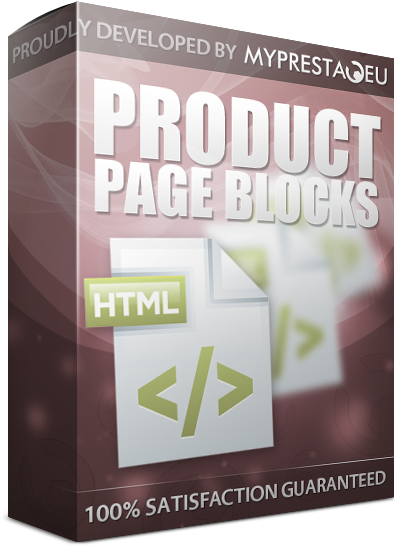
Galeria
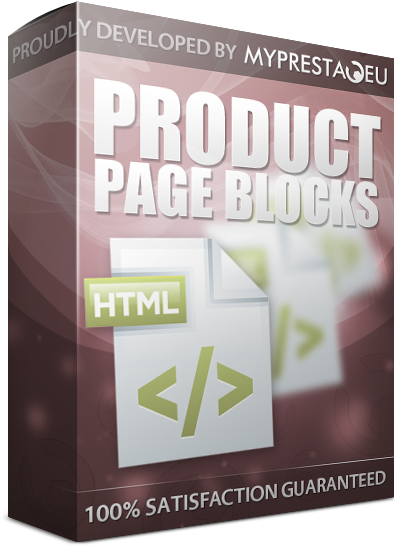
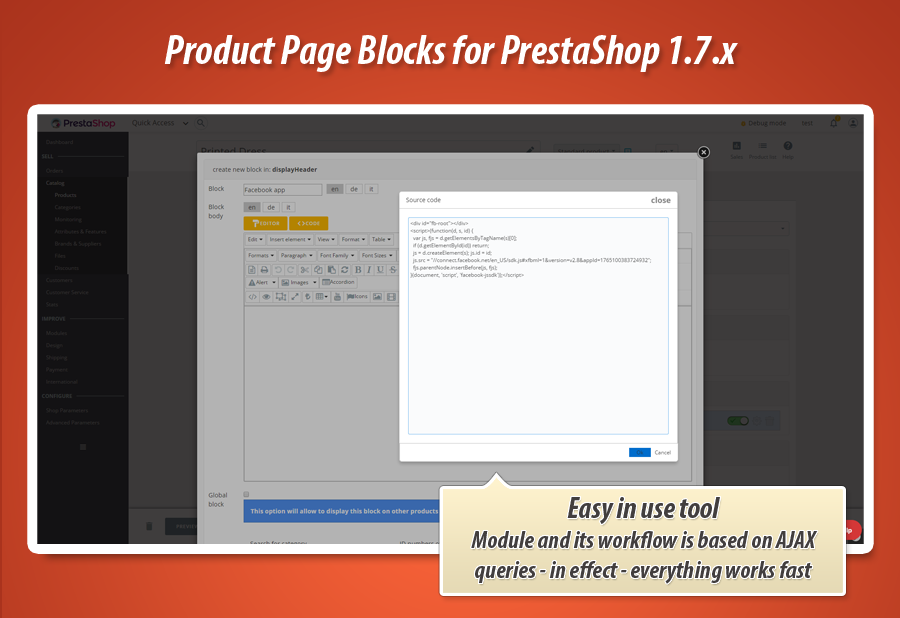

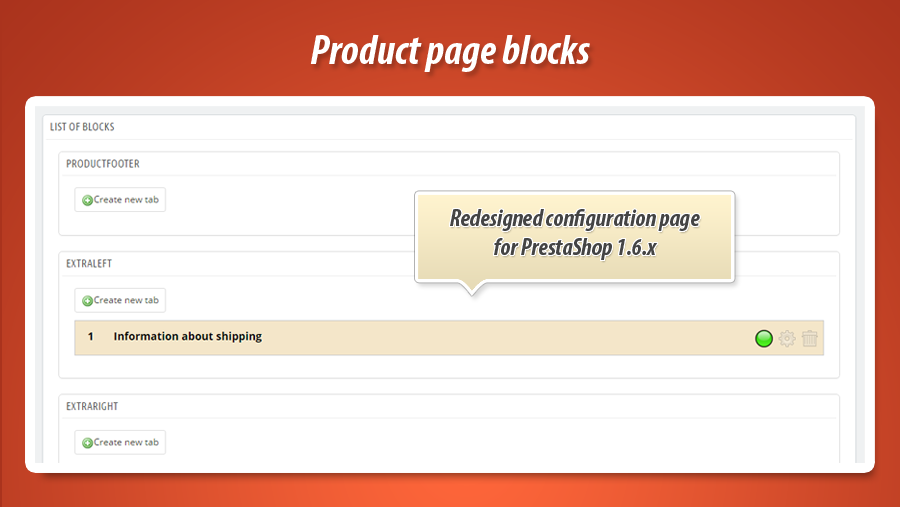
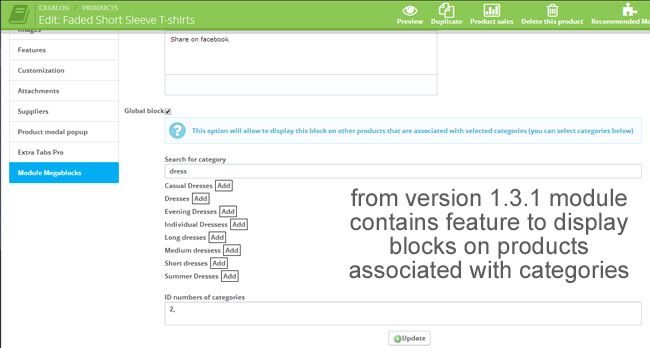
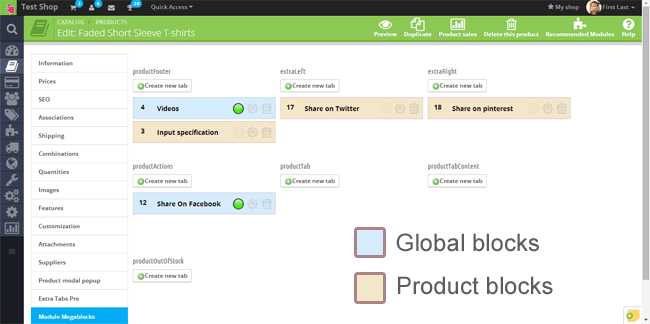
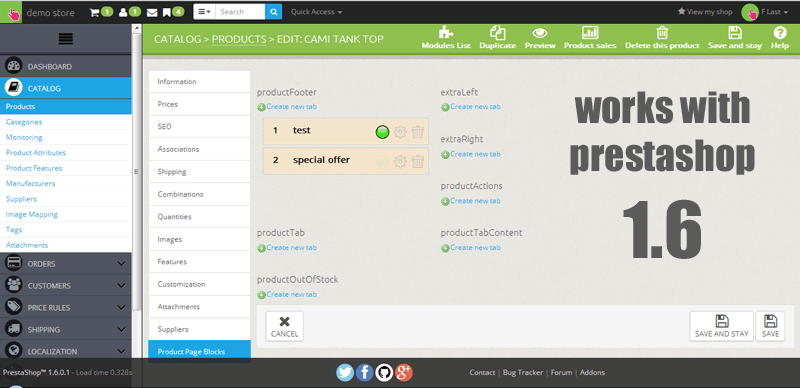
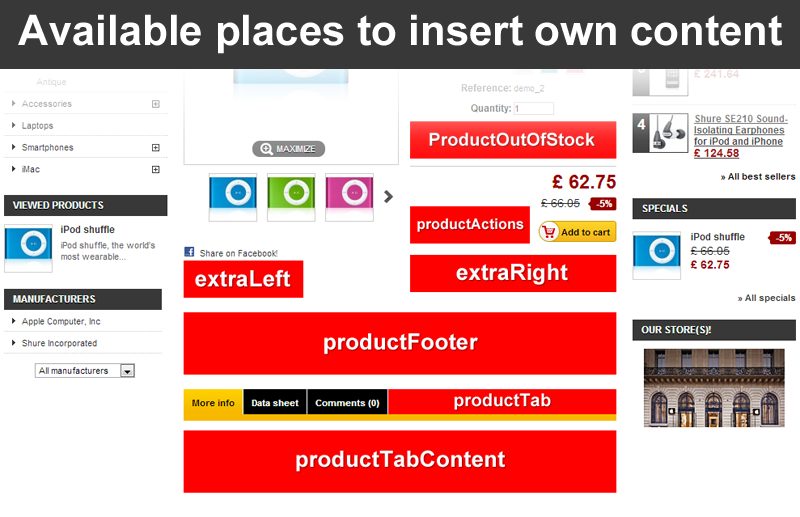
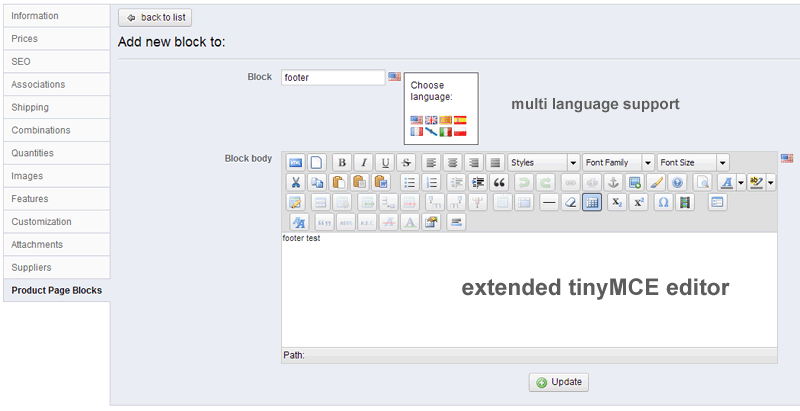
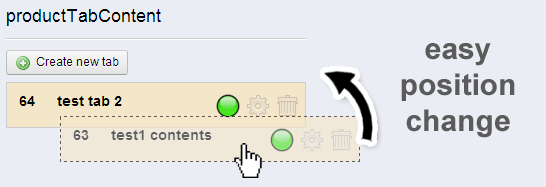
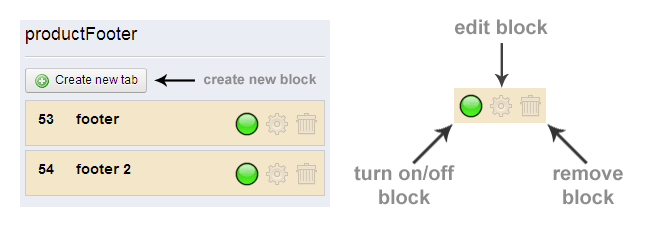

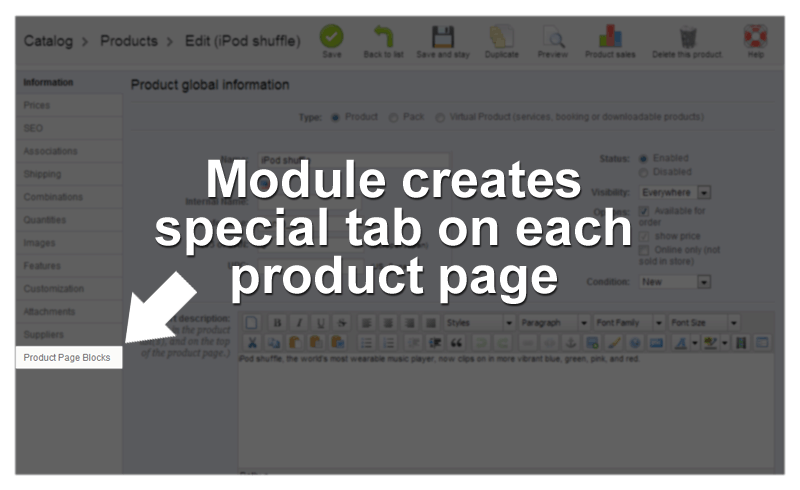
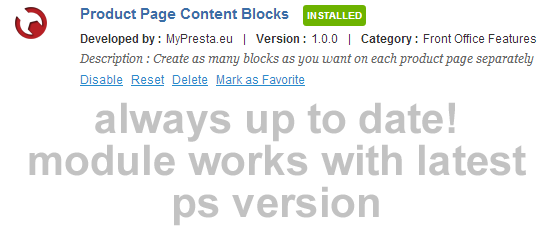
PrestaShop Niestandardowe Bloki Treści Produktu
Moduł PrestaShop umożliwia tworzenie nieograniczonej liczby niestandardowych bloków treści na wybranych stronach produktów. Zapewnia pełne wsparcie dla języków HTML, JS, CSS i HTML5, pozwalając na swobodne kształtowanie wyglądu. Moduł zwiększa użyteczność stron produktowych, oferując elastyczne umieszczanie bloków w każdej dostępnej pozycji (hooku) PrestaShop, również w wersjach 1.6 i 1.7. Intuicyjny interfejs, rozbudowany edytor TinyMCE oraz funkcja drag&drop do zmiany kolejności bloków gwarantują łatwe zarządzanie. Obsługa wielu języków oraz możliwość przypisania bloków do kategorii produktów dodatkowo rozszerzają jego funkcjonalność, dostarczając profesjonalne narzędzie do optymalizacji prezentacji oferty.
Ten moduł prestashop daje Ci możliwość utworzenia dowolnej ilości bloków na stronach wybranych przez Ciebie produktów. Moduł pozwala na korzystanie z języka html, js, css oraz hml5. Dzięki temu utworzysz dokładnie taki blok - jaki chcesz. Poniżej pudełka przeczytasz rozbudowany opis modułu. Zapraszamy!

Dlaczego bloki na stronie produktu?
Moduł jest doskonałem narzędziem do zwiększenia użyteczności stron produktów w Twoim sklepie. Ten plugin pozwala w łatwy sposób utworzyć dowolną treść w niemal dowolnym miejscu na stronie wybranego przez Ciebie produktu. Dzieje się tak ponieważ zapewniamy wsparcie zawsze wszystkich dostępnych w systemie prestashop pozycji (tzw. hooków). Sprawdź gdzie dokładnie możesz umieścić bloki - kliknij aby wyświetlić obraz
Module features
Główną i najwazniejszą funkcjonalnością modułu bloki na stronie produktu jest możliwość utworzenia bloków z własną treścią na stronie wybranych produktów. Moduł dodaje zakładkę do tworzenia bloków na stronie edycyjnej produktu w back office. To tam można zdefiniować w wybranych miejscach własne bloki.
Specyfikacja modułu - akceptowane pozycje na stronie produktu
Moduł wspiera wszystkie możliwe pozycje (tzw. hooki) na stronie produktu. Każda z wersji prestashop charakteryzuje się swoją własną specyfiką dotyczącą dostępności pozycji, do których można przypinać moduły. Listę dostępnych pozycji, w których można tworzyć bloki znajduje się poniżej:
- productFooter - stopka produktu, bloki wyświetlą się pod wszystkimi dostępnymi treściami
- displayHeader - to jest nagłówek strony gdzie ładują się pliki js / css oraz tagi script
- displayTop - to sekcja w której wyświetla się menu (szerokie menu poziome)
- dispalyFooter - stopka strony, wyświetla się na dole strony
- productTab - zakładki produktu - klikalny element otwierający zakładkę
- productTabContents - pozycja ładuje treści do zakładek
- ProductActions - pozycja wyświetla się pod buttonem dodającym produkt do koszyka
- extraLeft - lokalizacja przed buttonami do dzielenia się produktem w social networks
- extraRight - lokalizacja która wyświetla się za buttonami do dzielenia się produktem
- productOutOfStock - Pozycja, która jest widoczna gdy produkt jest niedostępny (out of stock)
- displayProductDeliveryTime - Pozycja, która jest widoczna pod krótkim opisem produktu (prestashop 1.6.x)
- displayLeftColumnProdut - odpowiednik pozycji extra left w PrestaShop 1.6.x
- displayRightColumnProduct - odpowiednik pozycji extra right w PrestaShop 1.6.x
- displayBanner - pozycja dostępna na samej górze strony gdzie wyświetla się podłużny banner (prestashop 1.6.x)
- displayProductButtons - odpowiednik pozycji productActions w PrestaShop 1.6.x
- dispalyTopColumn - pozycja pod szerokim menu gdzie wyświetla się animowany banner w PrestaShop 1.6.x
- displayNav - pozycja w nagłówku strony, na samej górze z buttonami do logowania się w PrestaShop 1.6.x
- displayNav1 - this is hook that appears on the left hand side of top bar (prestashop 1.7.x)
- displayNav2 - this is hook that appears on the right hand side of the top bar (prestashop 1.7.x)
- displayReassurance - this is position that appears below the add to cart button (prestashop 1.7.x)
- displayAfterProductThumbs - this is hook that is visible below the product pictures (prestashop 1.7.x)
- displayProductAdditionalInfo - this is position that is visible below the add to cart button (prestashop 1.7.x.)
- actionProductAutOfStock - this is position that is visible when product is out of stock in "description" tab of the product (prestashop 1.7.x)
- displayBeforeBodyClosingTab - this is position visible at the end of website, right before body closing tag (prestashop 1.7.x)
- displayFooterBefore - this is the position visible right before the footer section (prestashop 1.7.x)
Screenshoty pozycji:
- zobacz wpis na blogu na temat dostępności pozycji w preście 1.7: product page hooks in PrestaShop 1.7.x
- zobacz dostępne hooki na stronach produktów w PrestaShop 1.6.x
Ustawienia bloku - sprawdź zdjęcie
Możesz wybrać miejsce w którym chcesz wyświetlić blok (patrz lista dostępnych pozycji powyżej)
Możesz łatwo zdefiniować pozycję bloku wewnątrz danego hooka (zmieniaj pozycję z wygodną funkcją dran'n'drop)
Możesz łatwo usunąć niechciane bloki (klikając w button kosza)
Możesz łatwo edytować wybrane bloki (wystarczy kliknąć w ikonę edycji)
Możesz łatwo deaktywować (np. czasowo wyłączyć) bloki bez konieczności ich usuwania
Możesz utworzyć wewnętrzną nazwę bloku (w celu łatwej identyfikacji)
Możesz zdefiniować treść bloków z wykorzystaniem wielu języków (tzw. funkcja multilanguage)
You can define block contents (multilanguage tool)
Można ustawić blok tak aby wyświetlał się również na stronach innych produktów które powiązane są z wybranymi kategoriami
Galeria Modułu
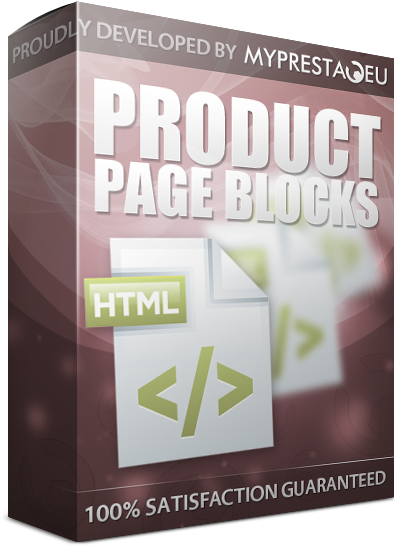
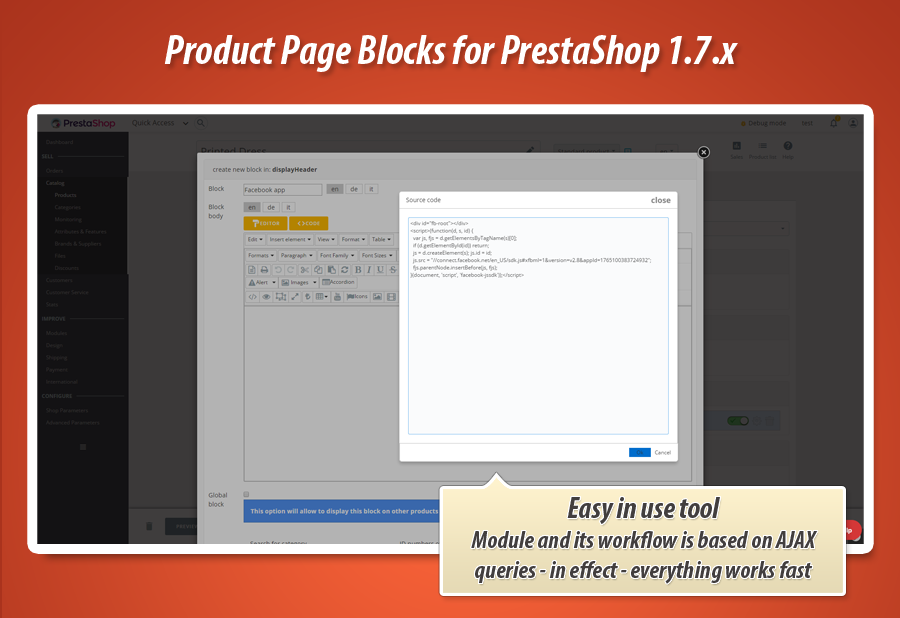

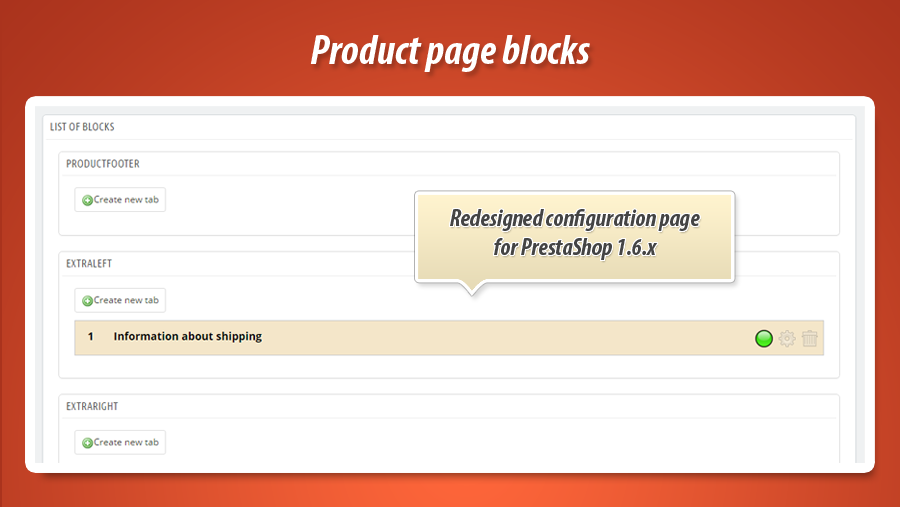
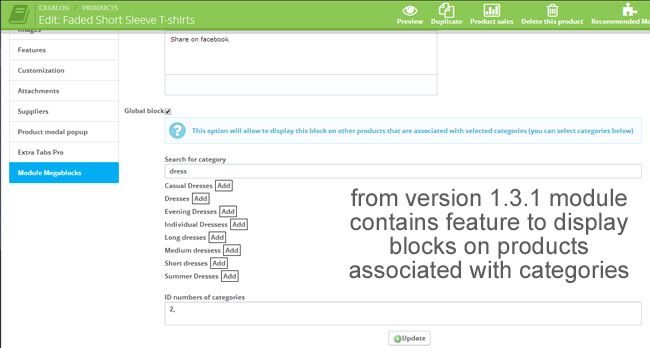
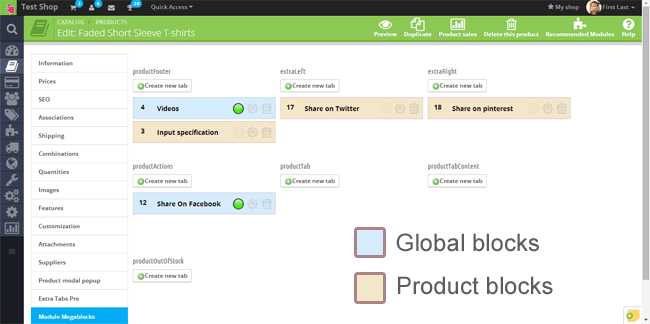
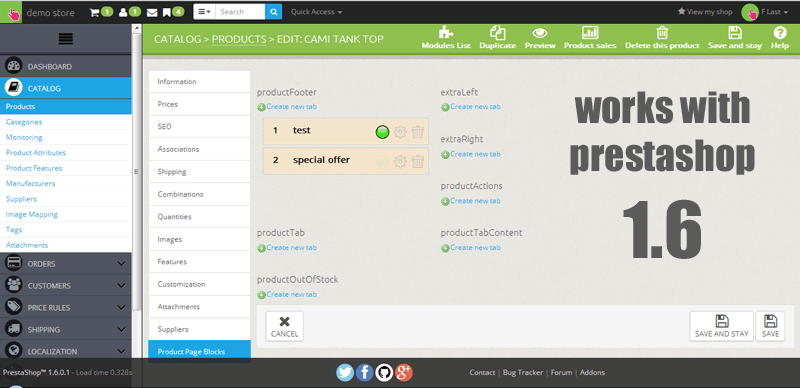
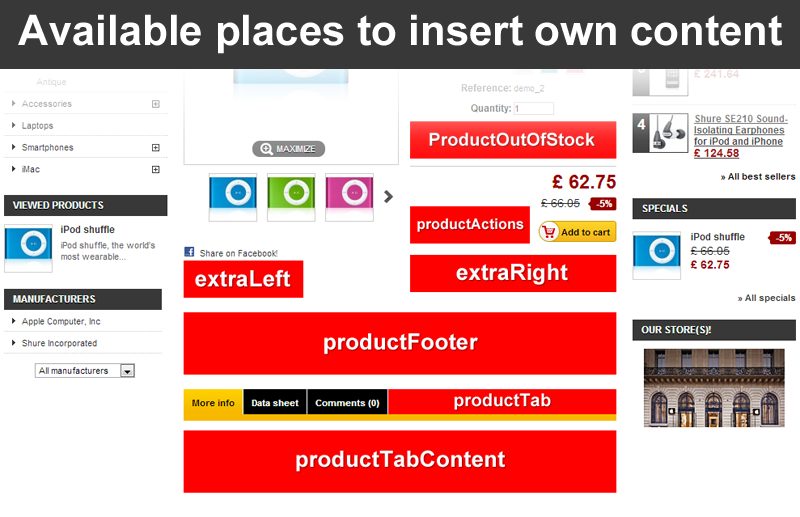
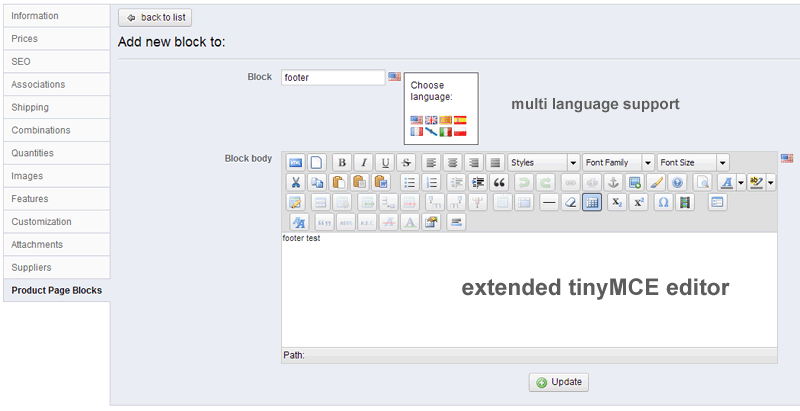
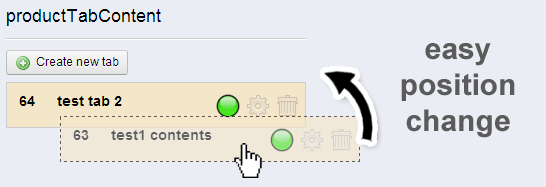
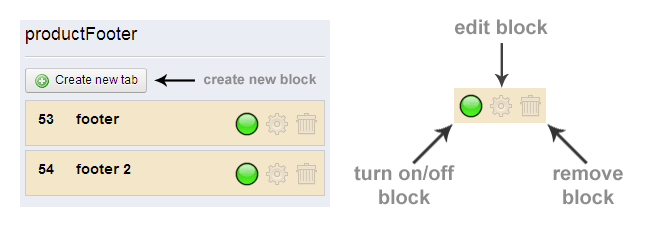

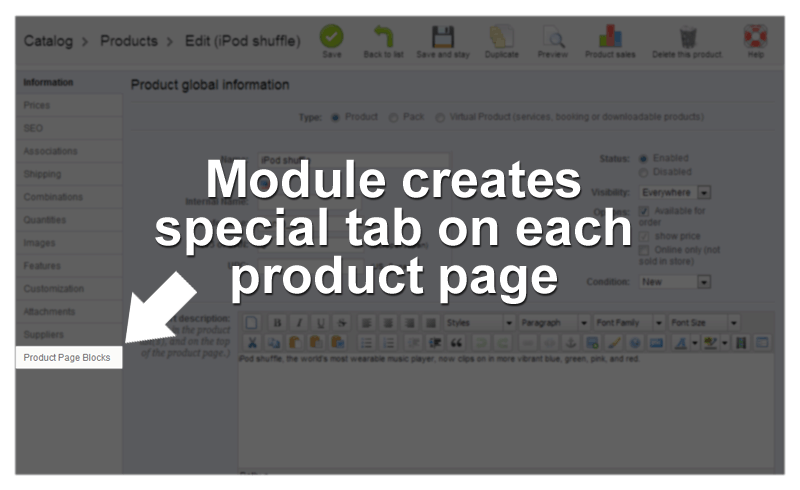
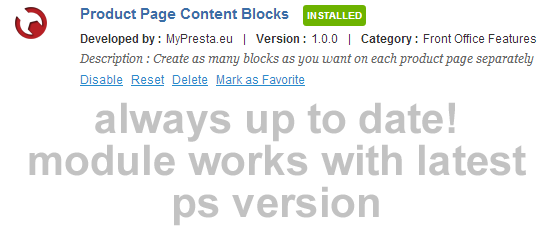
Dlaczego wybrać nasz moduł
Bloki na stronie produktu?
Optymalizacja i Automatyzacja
Moduł "Bloki na stronie produktu" optymalizuje użyteczność i wygląd Twoich stron produktowych. Umożliwia automatyzację dodawania spersonalizowanych bloków HTML/JS/CSS w dowolnym miejscu. Łatwe zarządzanie i możliwość automatycznego przypisywania bloków do produktów z wybranych kategorii znacznie usprawnia proces tworzenia treści.
Zwiększona Sprzedaż
Moduł umożliwia tworzenie angażujących bloków HTML/JS/CSS na stronach produktów, umieszczając kluczowe informacje, promocje lub wezwania do działania w strategicznych miejscach. Zwiększa to zaangażowanie klienta, buduje zaufanie i wspiera konwersję poprzez poprawę doświadczeń zakupowych oraz efektywniejsze prezentowanie oferty.
15 lat doświadczenia
Nasz moduł „Bloki na stronie produktu” to kwintesencja 15 lat doświadczenia z PrestaShop. Zapewniamy pełne wsparcie dla wszystkich pozycji (hooków), doskonale znając ich specyfikę w każdej wersji platformy – od najstarszych po 1.7. Twórz bloki bez ograniczeń, korzystając z naszej głębokiej wiedzy o PrestaShop.
Szeroka Personalizacja
Moduł Bloki na stronie produktu zapewnia szeroką personalizację, umożliwiając tworzenie dowolnych bloków HTML/JS/CSS z własną treścią w niemal każdej dostępnej pozycji na stronach wybranych produktów i kategorii, wspierając wiele języków.
Otwarty Kod Źródłowy
Moduł oferuje swobodę w kreowaniu treści, pozwalając na wykorzystanie języka HTML, JS, CSS oraz HTML5. Dzięki temu masz pełną kontrolę nad wyglądem i funkcjonalnością bloków, co umożliwia zaawansowane modyfikacje i dostosowania do Twoich potrzeb.
Licencja i Aktualizacje
Moduł zapewnia wsparcie dla najnowszej wersji PrestaShop 1.6 oraz działa z jej starszymi edycjami, a także z wersją 1.7.x, dzięki czemu jego funkcjonalności pozostają aktualne i zgodne z rozwijającym się systemem.








































